硬盘常见故障判断及处理
日常十大硬盘故障原因及解决方法

每个用户的硬盘中都存放着大量的有用数据,而硬盘又是一个易出毛病的部件。
为了有效的保存硬盘中的数据,除了有效的保存硬盘中的数据,备份工作以外,还要学会在硬盘出现故障时如何救活硬盘,或者提取其中的有用数据,把损失降到最小程度。
1、系统不承认硬盘此类故障比较常见,即从硬盘无法启动,从A盘启动也无法进入C盘,使用CMOS中的自动监测功能也无法发现硬盘的存在。
这种故障大都出现在连接电缆或IDE口端口上,硬盘本身的故障率很少,可通过重新插拔硬盘电缆或者改换IDE口及电缆等进行替换试验,可很快发现故障的所在。
如果新接上的硬盘不承认,还有一个常见的原因就是硬盘上的主从条线,如果硬盘接在IDE的主盘位置,则硬盘必须跳为主盘状,跳线错误一般无法检测到硬盘。
2、CMOS引起的故障CMOS的正确与否直接影响硬盘的正常使用,这里主要指其中的硬盘类型。
好在现在的机器都支持'IDE auto detect'的功能,可自动检测硬盘的类型。
当连接新的硬盘或者更换新的硬盘后都要通过此功能重新进行设置类型。
当然,现在有的类型的主板可自动识别硬盘的类型。
当硬盘类型错误时,有时干脆无法启动系统,有时能够启动,但会发生读写错误。
比如CMOS中的硬盘类型小于实际的硬盘容量,则硬盘后面的扇区将无法读写,如果是多分区状态则个别分区将丢失。
还有一个重要的故障原因,由于目前的IDE都支持逻辑参数类型,硬盘可采用Normal、LBA、Large等。
如果在一般的模式下安装了数据,而又在CMOS中改为其他的模式,则会发生硬盘的读写错误故障,因为其物理地质的映射关系已经改变,将无法读取原来的正确硬盘位置。
3、主引导程序引起的启动故障硬盘的主引导扇区是硬盘中的最为敏感的一个部件,其中的主引导程序是它的一部分,此段程序主要用于检测硬盘分区的正确性,并确定活动分区,负责把引导权移交给活动分区的DOS或其他操作系统。
此段程序损坏将无法从硬盘引导,但从软区或光区之后可对硬盘进行读写。
移动硬盘常见故障及解决方法

移动硬盘常见故障及解决方法《移动硬盘常见故障及解决方法》移动硬盘作为存储设备的一种,具有便携性、大容量、高速传输等优势,被广泛应用于个人使用和商务需求。
然而,随着使用时间的增长,移动硬盘也会面临各种故障。
本文将介绍几种常见的移动硬盘故障,并提供相应的解决方法。
一、硬盘无法被识别1. USB接口问题:可尝试更换或重新插拔USB线缆,确保接口正常连接。
2. 驱动程序问题:重新安装或更新硬盘的驱动程序,确保计算机能够正确识别设备。
3. 硬件问题:将移动硬盘连接到其他计算机上,若问题依旧存在,可能是硬件故障,需联系厂家进行维修或更换。
二、读写速度变慢1. 硬盘过热:移动硬盘工作时会产生一定的热量,若降低硬盘温度后速度恢复正常,可能是因为硬盘过热导致的问题。
可尝试使用散热器或将硬盘放置在通风良好的环境中。
2. 硬盘分区碎片:使用磁盘清理工具进行碎片整理,以提高硬盘读写效率。
3. 病毒感染:进行杀毒扫描,清除病毒或恶意软件,以恢复正常读写速度。
三、数据丢失或损坏1. 意外删除或格式化:使用恢复软件(如Recuva、Data Rescue等)尝试恢复已丢失的数据。
但需要注意的是,尽量不要往移动硬盘中写入新的数据,以免覆盖已丢失的数据。
2. 硬盘故障:若硬盘发生故障,可能导致数据无法访问。
此时,建议联系专业数据恢复公司进行维修和数据恢复。
四、移动硬盘产生噪音1. 异物进入:移动硬盘外壳内可能有灰尘、毛发或其他异物进入,导致硬盘发出异常噪音。
可尝试使用吹风机吹掉可能进入的异物。
2. 磁头损坏:当磁头损坏时,硬盘就会产生不正常的噪音。
这时应立即停止使用,并联系维修中心进行处理。
在日常使用中,我们应该注意保护移动硬盘,避免碰撞、摔落等情况,以减少硬盘故障的发生。
当出现移动硬盘故障时,可以尝试使用上述方法进行自行修复,若问题无法解决,建议及时寻求专业技术支持。
3硬盘常见故障判断及处理-

第三,电脑启动时硬盘无法引导,用软盘或光盘启动后可看见硬盘盘 符但无法对该区进行操作或操作有误或干脆就看不见盘符,都说明硬 盘上可能出现了坏道。具体表现如开机自检过程中,屏幕提示“Hard disk drive failure〞“Hard drive controller failure〞或类似信息, 则可以推断为硬盘驱动器或硬盘控制器硬件故障;读写硬盘时提示 “Sector not found〞或“General error in reading drive C〞等 类似错误信息,则说明硬盘磁道出现了物理损伤。
硬盘软故障分类
⑤ HDD controller failure Press F1 to Resume〔硬盘控制器失效,按F1 键重启〕
出现上述信息应该属于硬件故障,应该重点 检查硬盘有关的电源线、数据线的接口有无 松动、接触不良、信号线接反等,其次还要 检查硬盘的跳线是否设置错误。
硬盘软故障分类
系统不认硬盘症状分析及解决办法
就硬盘软故障的范畴而言,常见的“系统不 认硬盘〞故障
CMOS硬盘参数丢失 BIOS不识硬盘 自检硬盘失败
硬盘出现坏道的先兆
首先,你在打开、运行或拷贝某个文件时硬盘出现操作速度变慢,且 有可能长时间操作还不成功或表现为长时间死“啃〞某一区域或同时 出现硬盘读盘异响,或干脆Windows系统提示“无法读取或写入该 文件〞,这些都可说明你的硬盘某部分出现了坏道。
③ Error Loading Operating System〔装入DOS引导记录 错误〕
常见电脑硬盘故障分析及解决办法

常见电脑硬盘故障分析及解决办法之前介绍过cpu和内存故障解决方法,本次介绍电脑另一重要组件,硬盘的常见故障以及解决办法,下面编辑为大家总结了一些常见的电脑硬盘故障导致的电脑问题,以及对应的解决办法,希望对您有所帮助!常见电脑硬盘故障的解决办法一、开机检测硬盘出错开机时检测硬盘有时失败,出现:“primary masterharddiskfail”。
有时能检测通过正常启动。
检测失败后有时在BIOS中能用AUTO DETECT重新设置,有时AUTODETECT又找不到硬盘。
请按以下顺序检查:检查硬盘线是否松动;换一根好的硬盘线试试。
把硬盘换到其他机器上试试,换一块主板--确认IDE口没问题。
也有可能是电源导致的问题,换一个质量好一些的电源。
认真检查硬盘的PCB,如果PCB板有烧坏的痕迹,请尽快送修。
格式化硬盘会影响硬盘寿命吗? 硬盘格式化知识如果主板检测到了硬盘的话,请先确认一下检测到的硬盘的容量和其他的参数是否和实际的硬盘参数是相同的。
若检测到的硬盘容量和实际的不同,说明系统一定出现故障了,这种情况的发生可能是硬盘、主板、甚至是硬盘数据线。
可以用替换法加以确认。
总之一旦在自检时出现“HARD DISK FAILURE”之类的提示,请迅速用替换法,确定硬盘是否有故障。
如果怀疑硬盘出现物理故障,则需要维修或者更换硬盘。
二、BIOS设置和安装问题如果BIOS里硬盘参数设置不对,自检不会通过,硬盘是无法正常使用的。
首先检查BIOS里硬盘参数的设置,一般来说,486以后的计算机都会有自动检测硬盘型号的功能,进入BIOS里,找到IDE HDD AUTO DETECTION一项后,会自动检测到硬盘型号。
如果您的硬盘大于528MB,请注意,在BIOS里设置时,将它的模式设为“LBA”,在Pentium以后的计算机里,默认的硬盘模式是“LBA”。
如果设置为其他的模式,在读写硬盘时会出现错误,甚至会导致硬盘数据丢失。
电脑常见的硬盘故障及修复方法介绍

电脑常见的硬盘故障及修复方法介绍硬盘是电脑中最重要的数据存储设备之一,它承载着用户的各种文件、程序和操作系统。
然而,硬盘也是易损部件之一,常常出现各种故障。
本文将介绍电脑常见的硬盘故障以及一些修复方法。
一、硬盘无法被识别当电脑无法识别硬盘时,通常有以下几种可能性:1. 数据线故障:检查硬盘数据线是否连接良好,如果发现松动或损坏,更换新的数据线即可。
2. 电源问题:检查硬盘的电源线是否连接稳固,确保供电正常。
如果问题依然存在,可以尝试更换电源线或电源适配器。
3. 硬盘底盘损坏:有时候硬盘的底盘会发生损坏,导致接口无法正常连接。
这种情况下,可以尝试更换硬盘底盘。
4. 分区表损坏:使用磁盘管理工具修复或重建硬盘的分区表,可以尝试使用Windows自带的磁盘管理工具或第三方软件。
二、硬盘读写速度变慢硬盘读写速度变慢是常见的硬盘问题之一。
以下是一些可能导致这个问题的原因和解决方法:1. 硬盘空间不足:如果硬盘空间不足,会导致硬盘读写速度变慢。
建议及时清理硬盘上的垃圾文件或使用磁盘清理工具进行清理。
2. 硬盘碎片化:硬盘长时间使用后,会产生大量的碎片文件,导致读写速度下降。
可以使用磁盘碎片整理工具对硬盘进行碎片整理,提高读写速度。
3. 硬盘故障:硬盘的故障也会导致读写速度下降。
可以使用硬盘检测工具,如硬盘健康工具或SMART监控工具,检测硬盘的健康状况。
三、硬盘噪音异常当硬盘发出异常的噪音时,可能存在以下问题:1. 硬盘电机问题:硬盘电机损坏或过热会引起噪音。
此时可以尝试使用专业的硬盘修复工具对电机进行修复或更换硬盘。
2. 硬盘读写头故障:硬盘的读写头受损会导致异常的噪音。
如果噪音持续且明显,可能需要将硬盘送修或更换硬盘。
四、硬盘文件丢失硬盘文件丢失是很恼人的问题,但往往可以通过以下方法进行修复:1. 数据恢复软件:使用数据恢复软件可以尝试恢复误删除的文件。
常用的数据恢复软件有Recuva、EaseUS Data Recovery Wizard等。
硬盘不读盘等解决方案

硬盘不读盘等解决方案
一、硬盘不读盘的可能故障原因
1、硬件原因:硬盘接口或硬盘本身故障,硬盘电源供电不足等原因。
2、软件原因:文件扩展系统或硬盘分区表损坏、软件驱动程序有误
等原因。
二、解决方案
1、硬件维修
(1)检查硬盘连接接口是否接触不良,重新插接接口。
(2)检查硬盘电源线是否损坏,更换新的电源线。
(3)检查硬盘本身是否存在故障,如果存在问题,可以及时更换新
的硬盘。
2、软件维修
(1)检查文件系统是否损坏,使用工具检查文件是否存在错误和损坏。
(2)检查硬盘分区表是否损坏,重新创建分区表,重新格式化硬盘。
(3)检查硬盘驱动程序是否正确,安装正确的硬盘驱动程序,以正
确驱动硬盘的读写功能。
三、总结
硬盘不读盘的原因主要是由硬件和软件组成的,硬件原因可以通过检
查接口、电源线和硬盘本身来确定,软件原因则可以通过检查文件系统、
分区表和驱动程序来确定。
解决方案方面需要根据问题的性质选择合适的方法,进行硬件维修或软件维修。
电脑硬盘故障的原因及解决方法

电脑硬盘故障的原因及解决方法电脑硬盘是存储和保存数据的关键组件,当硬盘出现故障时,我们的数据也会面临丢失的风险。
了解硬盘故障的原因及解决方法对于保护和维护我们的数据非常重要。
本文将探讨电脑硬盘故障的常见原因以及有效的解决方法。
一、电脑硬盘故障的原因1.物理损坏:硬盘是一个机械装置,内部包含许多精密的部件。
一些物理因素,如意外坠落、撞击或过度湿度等,都可能导致硬盘受损。
硬盘的机械部件可能损坏、磁头与盘片之间的接触面受损或存储介质出现故障。
2.电压问题:电脑硬盘对稳定的电源供应非常敏感。
电压波动或电源供应不稳定可能导致硬盘故障,例如过高或过低的电压都可能对硬盘造成损害。
3.过热:电脑硬盘在长时间高负荷工作时会产生大量的热量,如果散热不良或周围环境温度过高,硬盘可能会过热,进而影响其正常运作。
4.病毒感染:恶意软件和病毒是导致许多电脑问题的常见原因之一,包括硬盘故障。
病毒感染可能导致数据损坏、删除或释放恶意代码,从而损坏硬盘。
5.操作失误:人为因素也是硬盘故障的一个常见原因。
例如不正确地插拔数据线、意外删除或格式化硬盘、意外断电等操作失误都可能导致硬盘故障。
二、电脑硬盘故障的解决方法1.数据备份:长期保护和维护数据的有效方法是定期进行数据备份。
将重要的文件和数据备份到外部设备或云存储空间,确保硬盘故障时数据不会丢失。
2.安装防病毒软件:定期更新并使用可信赖的防病毒软件来扫描和清除病毒,及时发现和处理潜在的病毒问题,减少硬盘故障的风险。
3.保持稳定的电源供应:确保电脑连接到稳定的电源,避免电压波动和电源不稳定的情况。
使用UPS(不间断电源)设备可以提供稳定的电源供应,保护硬盘免受电压问题的影响。
4.散热管理:确保电脑硬盘正常工作温度范围内运行,保持良好的散热。
清理电脑内部的灰尘、安装风扇或散热器等辅助设备,有效降低硬盘过热的风险。
5.避免操作失误:小心操作电脑硬盘,避免不必要的插拔数据线,谨慎执行删除或格式化操作,同时在进行重要操作之前备份数据,以防万一出现误操作。
常见硬盘故障及解决方法

常见硬盘故障及解决方法常见硬盘故障及解决方法硬盘故障现象一:开机后屏幕显示:Device error或显示Non-System disk or disk error,Replace and strike any key when ready说明硬盘不能启动,用软盘启动后,在A:>后键入C:,屏幕显示:“Invalid drive specification”,系统不认硬盘。
故障分析及处置:造成该故障的缘故一样是CMOS中的硬盘设置参数丢失或硬盘类型设置错误造成的。
进入CMOS,检查硬盘设置参数是不是丢失或硬盘类型设置是不是错误,若是确是该种故障,只需将硬盘设置参数恢复或修悔改来即可,若是忘了硬盘参数可不能修改,也可用备份过的CMOS信息进行恢复,若是你没有备份CMOS信息,有些高级微机的CMOS设置中有“HDD AUTO DETECTION”(硬盘自动检测)选项,可自动检测出硬盘类型参数。
假设无此项,只好打开机箱,查看硬盘表面标签上的硬盘参数,照此修改即可。
故障现象二:开机后,“WAIT”提示停留很长时刻,最后显现“HDD Controller Failure”。
故障分析及处置:造成该故障的缘故一样是硬盘线接口接触不良或接线错误。
先检查硬盘电源线与硬盘的连接,再检查硬盘数据信号线与微机主板及硬盘的连接,若是连接松动或连线接反都会有上述提示。
硬盘数据线的一边会有红色标志,连接硬盘时,该标志靠近电源线。
在主板的接口上有箭头标志,或标号1的方向对应数据线的红色标记。
故障现象三:开机后,屏幕上显示:“Invalid partition table”,硬盘不能启动,假设从软盘启动那么认C 盘。
故障分析及处置:造成该故障的缘故一样是硬盘主引导记录中的分区表有错误,当指定了多个自举分区(只能有一个自举分区)或病毒占用了分区表时,将有上述提示。
主引导记录(MBR)位于0磁头/0柱面/1扇区,由FDISK.EXE对硬盘分区时生成。
电脑中常见的硬盘故障及解决方法

电脑中常见的硬盘故障及解决方法随着电子设备的普及,电脑已经成为我们生活和工作中不可或缺的一部分。
而硬盘作为电脑中存储数据的重要组成部分,经常面临各种故障。
本文将介绍一些电脑中常见的硬盘故障,并提供相应的解决方法,以帮助读者更好地维护自己的电脑。
一、意外损坏意外撞击、跌落以及硬盘自身问题都可能导致硬盘的意外损坏。
一旦发生硬盘损坏,用户将无法访问存储在其中的数据,这可能对用户造成很大的困扰。
解决方法:首先,我们应该保持对硬盘的细心使用,避免撞击和跌落。
此外,定期备份重要数据也是很重要的,这样即使硬盘损坏,用户也能够快速恢复数据。
二、硬盘无法被识别当我们连接硬盘到电脑时,如果硬盘无法被识别,这可能是由于多种原因导致的。
硬盘连接不良、驱动器问题或者操作系统问题都有可能引发硬盘无法被识别的情况。
解决方法:首先,我们应该检查硬盘数据线是否连接良好,尝试重新连接。
如果问题依旧存在,可以尝试更换数据线或连接口。
另外,我们也可以尝试在设备管理器中更新硬盘驱动或者重装操作系统,这可能有助于解决硬盘无法被识别的问题。
三、数据丢失或损坏由于各种原因,硬盘中的数据有可能丢失或损坏。
误删除、病毒感染、文件系统损坏等都可能导致数据丢失或损坏。
解决方法:应及时停止使用该硬盘,避免继续写入数据,从而降低数据恢复的成功率。
我们可以尝试使用数据恢复软件来试图找回丢失的数据。
如果数据非常重要,也可以联系专业的数据恢复机构,他们通常能够提供更高质量的数据恢复服务。
四、硬盘噪音异常当硬盘发出异常的噪音时,这可能是硬盘存在问题的信号。
硬盘读写头损坏、机械故障等都有可能导致硬盘噪音异常。
解决方法:首先,我们应该立即备份硬盘中的数据,以防止数据丢失。
接下来,可以尝试重新连接数据线或更换数据线,以检查噪音是否消失。
如果问题依旧存在,建议联系专业人员进行检修或更换硬盘。
五、传输速度慢电脑在使用过程中,有可能出现硬盘传输速度变慢的情况。
这可能是由于硬盘文件系统问题、驱动器问题或电脑自身性能问题导致的。
计算机硬盘常见故障解析

计算机硬盘常见故障解析
计算机硬盘常见故障有以下几种解析方法:
1. 硬盘无法被识别或读取数据:此问题可能是由于硬盘本身故障、电源供应问题、数
据线松动或损坏等原因引起的。
解决方法可以尝试更换数据线,修复电源供应问题或
考虑更换硬盘。
2. 硬盘速度变慢:可能是由于硬盘上的数据过多,导致读写速度变慢。
解决方法可以
尝试删除一些不必要的文件并进行磁盘清理,或者考虑升级硬盘容量。
3. 硬盘发出异常噪音:硬盘发出噪音通常是硬盘机械部件的问题。
解决方法是立即备
份数据,并尽快更换硬盘。
4. 硬盘文件系统损坏:当硬盘文件系统损坏时,可能会出现无法访问文件或目录的问题。
解决方法可以尝试使用操作系统自带的磁盘检查工具修复文件系统,或者使用第
三方软件进行修复。
5. 硬盘坏道:硬盘坏道指的是硬盘上的某个逻辑区域出现了物理损坏,导致无法读取
或写入数据。
解决方法可以尝试使用磁盘检查工具来标记坏道并进行数据恢复,或者
考虑更换硬盘。
总之,当遇到硬盘故障时,及时备份重要数据是非常重要的。
如果无法自行解决问题,建议寻求专业的技术支持或送修。
电脑硬盘损坏故障及解决方法

电脑硬盘损坏故障及解决方法随着科技的不断发展,电脑在我们的生活中扮演着越来越重要的角色。
然而,有时我们可能会遇到一些问题,比如电脑硬盘损坏故障。
本文将介绍一些常见的电脑硬盘故障,并提供一些解决方法。
一、电脑硬盘损坏故障的类型1. 读写错误:这是一种常见的硬盘故障,表现为无法读取或写入数据。
这可能是由于磁头或磁介质的损坏导致的。
2. 坏道:坏道是硬盘表面损坏导致的,会导致数据丢失或读取速度变慢。
坏道可以通过扫描磁盘并标记来解决。
3. 硬件故障:硬盘的电机、电路板或接口可能会出现故障,导致无法正常工作。
这通常需要更换硬件来解决。
二、解决电脑硬盘损坏故障的方法1. 数据备份:在尝试修复硬盘之前,重要的是先备份所有数据。
可以使用外部存储设备或云存储来备份文件和文件夹。
2. 检查电缆连接:有时,电脑硬盘故障可能是由于连接问题引起的。
确保连接电缆牢固无松动,如果有必要,可以尝试更换电缆。
3. 使用磁盘检测工具:操作系统中通常有一些磁盘检测工具可以帮助诊断硬盘故障。
例如,在Windows系统中,可以使用磁盘检测和修复工具进行扫描和修复。
4. 坏道修复:如果发现硬盘上有坏道,可以使用磁盘工具来扫描并标记这些坏道。
一旦标记,操作系统会自动跳过这些坏道,以免影响数据的读取。
5. 软件修复工具:有一些专门的软件工具可以帮助修复硬盘驱动器上的错误。
例如,可以使用硬盘修复工具来尝试修复损坏的硬盘驱动器。
6. 专业维修:如果以上方法都无法解决问题,那么可能需要寻求专业的硬盘维修服务。
专业的技术人员可以通过更深入的技术手段来修复硬盘故障。
三、预防电脑硬盘损坏故障的方法1. 定期维护:定期对电脑进行维护是预防硬盘故障的重要方法。
清理垃圾文件,优化磁盘碎片,确保操作系统和驱动程序的更新是必要的。
2. 避免意外震动:电脑硬盘对震动非常敏感,因此避免意外的震动是预防硬盘故障的关键。
确保电脑放置在平稳的表面上,避免突然移动或撞击。
3. 正确使用电脑:正确使用电脑也可以减少硬盘故障的概率。
硬盘常见故障及排除方法

硬盘常见故障及排除方法
以下是 6 条关于“硬盘常见故障及排除方法”的内容:
1. 嘿,你知道吗,有时候硬盘会发出奇怪的声音,就像有人在里面敲敲打打!这可是个常见故障哩!比如说你的电脑突然“嘎吱嘎吱”响。
那咋办呢?很简单,先检查下硬盘是不是连接松动啦。
赶紧看看是不是线没插好呀,这可不能马虎!
2. 哇塞,有时候打开电脑,发现硬盘的数据读不出来了,就好比你明明记得把宝贝放抽屉里了,却怎么都找不到!比如你急着要用某个文件,结果死活打不开。
这时你可以试试用数据恢复软件呀,说不定能找回你的宝贝数据哟!
3. 哎呀呀,硬盘突然变得超级慢,就像一只蜗牛在爬呀爬!比如你打开个程序等半天。
这可能是磁盘碎片太多啦,那就清理一下磁盘碎片嘛,让硬盘重新跑起来!
4. 嘿,说不定有一天你会发现硬盘指示灯一直闪个不停,这不是在向你报警嘛!像有个小信号灯在那闪呀闪。
这时候你要看看是不是有程序在大量读写硬盘呀,别让它累着啦!
5. 哇哦,硬盘温度过高也是个大问题呢,那简直就像发烧了一样!比如说电脑摸着都烫手。
这时候得给它降降温呀,清理下电脑周围的杂物,让它透透气呀!
6. 哎哟,硬盘出现坏道可麻烦啦,就像道路上有个大坑一样!比如拷贝文件老是出错。
这就得用专门的工具检测修复一下啦,不然问题会越来越严重的哦!
结论:总之,硬盘出现故障不可怕,只要我们及时发现并采取正确的方法去排除,就能让硬盘乖乖听话,继续为我们服务!。
移动硬盘常见故障及修复方法
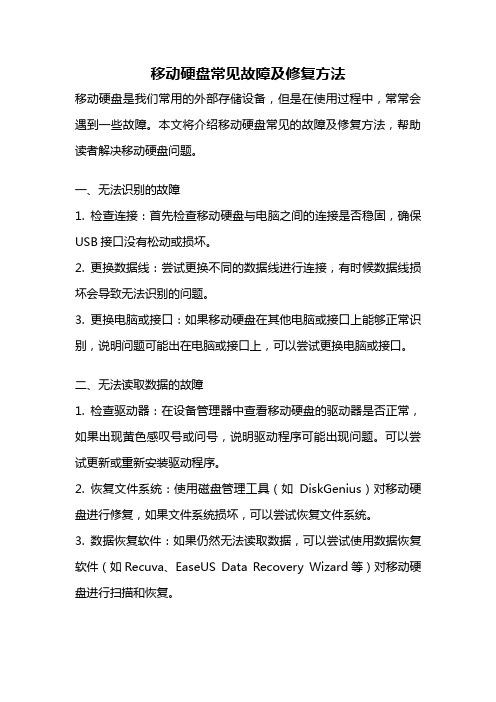
移动硬盘常见故障及修复方法移动硬盘是我们常用的外部存储设备,但是在使用过程中,常常会遇到一些故障。
本文将介绍移动硬盘常见的故障及修复方法,帮助读者解决移动硬盘问题。
一、无法识别的故障1. 检查连接:首先检查移动硬盘与电脑之间的连接是否稳固,确保USB接口没有松动或损坏。
2. 更换数据线:尝试更换不同的数据线进行连接,有时候数据线损坏会导致无法识别的问题。
3. 更换电脑或接口:如果移动硬盘在其他电脑或接口上能够正常识别,说明问题可能出在电脑或接口上,可以尝试更换电脑或接口。
二、无法读取数据的故障1. 检查驱动器:在设备管理器中查看移动硬盘的驱动器是否正常,如果出现黄色感叹号或问号,说明驱动程序可能出现问题。
可以尝试更新或重新安装驱动程序。
2. 恢复文件系统:使用磁盘管理工具(如DiskGenius)对移动硬盘进行修复,如果文件系统损坏,可以尝试恢复文件系统。
3. 数据恢复软件:如果仍然无法读取数据,可以尝试使用数据恢复软件(如Recuva、EaseUS Data Recovery Wizard等)对移动硬盘进行扫描和恢复。
三、速度慢或卡顿的故障1. 清理磁盘:移动硬盘存储空间不足时,会导致读写速度变慢。
可以使用磁盘清理工具(如CCleaner)清理无用文件,释放存储空间。
2. 检查病毒:病毒感染也会导致移动硬盘速度变慢,可以使用杀毒软件对移动硬盘进行全盘扫描,清除病毒。
3. 整理碎片:使用磁盘碎片整理工具(如DiskGenius)对移动硬盘进行碎片整理,提高读写速度。
四、无法写入数据的故障1. 检查写保护开关:一些移动硬盘上有写保护开关,如果开关处于锁定状态,就无法写入数据。
2. 更换USB接口:有时USB接口损坏会导致无法写入数据,可以尝试更换其他USB接口。
3. 格式化移动硬盘:如果以上方法无效,可以尝试将移动硬盘格式化。
但是请注意,格式化会清除硬盘上的所有数据,请提前备份重要数据。
五、发出异常声音的故障1. 停止使用:如果移动硬盘发出异常声音,说明硬盘可能出现物理故障,应立即停止使用,以免进一步损坏数据。
硬盘故障诊断与处理方法

硬盘故障诊断与处理方法硬盘是计算机中负责存储数据的重要组件之一,然而,由于各种原因,硬盘偶尔会出现故障。
本文将详细介绍硬盘故障的常见类型以及相应的诊断和处理方法。
一、常见硬盘故障类型1. 声音异常:硬盘在正常工作时应该是无声或者发出轻微的嗡嗡声,如果发出了刺耳的响声、震动或者碰撞声,说明硬盘可能存在故障。
2. 访问慢:硬盘的读写速度明显下降,导致文件加载缓慢,这可能是硬盘表面出现坏道、磁头故障或者驱动器损坏等原因导致的。
3. 数据丢失:在操作系统启动或者访问硬盘时,出现“文件系统损坏”、“无法访问”等错误提示,表明硬盘可能存在文件系统损坏、分区表错误或者逻辑错误等问题。
4. 蓝屏死机:在使用计算机时频繁出现蓝屏或者死机现象,这可能是硬盘中存储的某个关键文件损坏或者驱动程序冲突导致的。
二、硬盘故障的诊断方法1. 使用硬盘健康检测工具:市面上有很多硬盘健康检测工具可供选择,如CrystalDiskInfo、HD Tune等,通过运行这些工具可以获取硬盘的详细健康状况信息,包括温度、SMART状态、坏道数量等,有助于判断硬盘是否存在故障。
2. 检查数据线和电源线连接:有时候,硬盘故障的原因可能是连接线松动或者损坏导致的,因此,可以检查一下硬盘与主板之间的SATA数据线和电源线是否牢固连接,如果发现问题,可以尝试更换线缆。
3. 进入BIOS查看硬盘状态:重新启动计算机,按下相应的键进入BIOS设置界面,查看硬盘是否被正常识别,如果没有被识别或者出现错误提示,说明硬盘可能存在问题。
4. 使用数据恢复软件:如果数据丢失是硬盘文件系统损坏或者格式化等问题导致的,可以尝试使用数据恢复软件,如Recuva、EaseUS Data Recovery Wizard等,扫描硬盘并尝试恢复丢失的数据。
三、硬盘故障的处理方法1. 及时备份重要数据:面对硬盘故障,最重要的是保证数据的安全。
在使用硬盘时,定期备份重要数据到其他存储介质,如云存储、外部硬盘等。
硬盘常见故障及维修方法有哪些
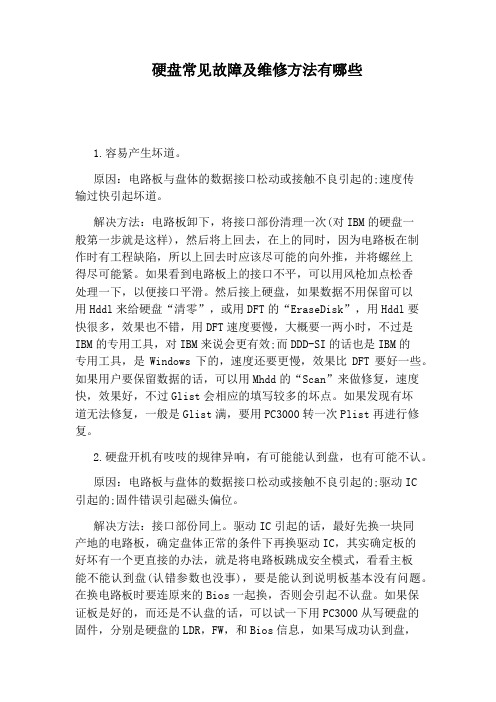
硬盘常见故障及维修方法有哪些1.容易产生坏道。
原因:电路板与盘体的数据接口松动或接触不良引起的;速度传输过快引起坏道。
解决方法:电路板卸下,将接口部份清理一次(对IBM的硬盘一般第一步就是这样),然后将上回去,在上的同时,因为电路板在制作时有工程缺陷,所以上回去时应该尽可能的向外推,并将螺丝上得尽可能紧。
如果看到电路板上的接口不平,可以用风枪加点松香处理一下,以便接口平滑。
然后接上硬盘,如果数据不用保留可以用Hddl来给硬盘“清零”,或用DFT的“EraseDisk”,用Hddl要快很多,效果也不错,用DFT速度要慢,大概要一两小时,不过是IBM的专用工具,对IBM来说会更有效;而DDD-SI的话也是IBM的专用工具,是Windows下的,速度还要更慢,效果比DFT要好一些。
如果用户要保留数据的话,可以用Mhdd的“Scan”来做修复,速度快,效果好,不过Glist会相应的填写较多的坏点。
如果发现有坏道无法修复,一般是Glist满,要用PC3000转一次Plist再进行修复。
2.硬盘开机有吱吱的规律异响,有可能能认到盘,也有可能不认。
原因:电路板与盘体的数据接口松动或接触不良引起的;驱动IC引起的;固件错误引起磁头偏位。
解决方法:接口部份同上。
驱动IC引起的话,最好先换一块同产地的电路板,确定盘体正常的条件下再换驱动IC,其实确定板的好坏有一个更直接的办法,就是将电路板跳成安全模式,看看主板能不能认到盘(认错参数也没事),要是能认到说明板基本没有问题。
在换电路板时要连原来的Bios一起换,否则会引起不认盘。
如果保证板是好的,而还是不认盘的话,可以试一下用PC3000从写硬盘的固件,分别是硬盘的LDR,FW,和Bios信息,如果写成功认到盘,一般数据都不会在了,用PC3000修一次坏道,再用Mhdd修一次(以防PC3000漏扫)。
3.硬盘不能通电。
原因:由于5V电压不正常引起5V供电电路保护。
解决方法:沿5V供电走,找到保护的电容(一般是电容),直接将其去除。
硬盘常见故障判断及处理方法

硬盘常见故障判断及处理方法可能还有很多网友不太清楚硬盘常见故障判断及处理方法,那么下面就由店铺来给你们说说硬盘常见故障判断及处理方法吧,希望可以帮到你们哦!硬盘常见故障判断及处理方法,如下:一.硬盘故障的分类硬盘故障分为物理故障和软故障两类,其诊断的依据主要是根据系统上电后的现象及屏幕上出现的提示信息来判断。
当硬盘出现故障后,应仔细分析故障现象,判断是属软故障还是物理器件损坏。
千万不要盲目拆盖、拔插控制卡或轻易将硬盘进行低级格式化,使问题变得更加复杂化。
有时还会由于维护操作不当,不仅没有把故障修复好,反而引起新的故障。
1.硬盘的物理故障硬盘常见的物理故障现象有如下几种:①硬盘电路故障主轴电机失速,引起啸叫,伴随有硬盘批示灯不断闪烁,自检时显示出错信息:“1701” 或者“Hard Disk Error”这说明硬盘控制电路部分有故障。
硬盘电路故障在硬盘故障统计中占的比例不大,一般都是暴露在自检过程中,且故障现象较为单一。
读和写控制电路的故障会同时发生,几乎没有只能读(不能写)或只能写(不能读)的现象。
②硬盘腔体故障机器加电后,硬盘腔体异常响声,自检过程中有明显的“哒哒哒”的长时间磁头“撞车”声,说明硬盘腔体内有机械故障。
这大多是磁头步进钢带松动或断裂,故障起因于盘体受到严重撞击或振动。
③硬盘适配器或接插件故障系统加电自检到硬盘子系统时,自检不能通过,且硬盘批示灯不亮同时屏幕显示如下一些信息:“1701,Hard Disk Error” 或者“HDD Controller Error” 该故障现象如果不是硬盘的主引导记录损坏就是硬盘子系统的硬件故障。
例如,硬盘适配卡、硬盘驱动器损坏,或者硬盘适配卡与主板Ⅰ/O插槽和与硬盘驱动器之间连接的接插件和电缆损坏或接触不良。
硬盘常见故障处理方法

硬盘常见故障处理方法硬盘是微机中最重要的外存储器,存储着计算机的运行程序和各种数据,但由于用户操作不当或感染病毒,可能引起计算机不能运行某些程序、丢失数据或系统无法启动等故障,严重的可能导致用户丢失重要数据。
下面介绍常见的硬盘故障及处理方法。
1 开机不能识别硬盘故障现象:计算机无法启动,大多屏幕会出现“Non—System Disk Error”字样,使用CMOS中的自动检测功能也检测不到硬盘参数。
故障分析:引起这类故障可能有两种原因,一种是硬盘安装连接有问题,另一种是硬盘硬件问题.硬盘磁头硬件问题,可通过昕声音来判断,如果硬盘发出“咔嗒、咔嗒”的声音,说明硬盘磁头有问题,硬盘已坏,这里特别要说明的是如果用户在使用计算机过程中,听到硬盘有异常声响时应该及时备份有用数据和程序。
故障排除:首先我们以硬盘安装连接有问题来处理,可通过重新插接硬盘线缆或者更换线缆进行替换试验,如果更换新的线缆,故障依然存在(如果是IDE接口硬盘,还要考虑硬盘上的主从跳线设置问题,也就是一条IDE硬盘线上接两个设备,需要在硬盘上设置主、从跳线),就要考虑硬盘硬件问题;如果是硬盘电路板烧毁,一般不会伤及盘体,只要能找到相同型号的电路板更换,一般修复后数据仍在,否则就得直接更换新硬盘。
2 能够正确识别硬盘,无法启动,但是可以访问硬盘故障现象:计算机无法启动,大多屏幕会出现“Non—System Disk Error”或“Error loading operating systern”字样,使用CMOS中的自动检测功能可以检测到硬盘参数,用其它盘引导后,可以读写硬盘。
故障分析:这类故障大多是以下原因引起的。
2.1 系统引导区损坏通常是因为被病毒损坏,或者是使用一些第三方的磁盘工具,造成引导扇区内容被破坏,现象是OS启动阶段就停止不动,或提示没有可启动的磁盘。
2.2 系统引导文件损坏或丢失当系统启动时,提示找不到NTLDR或者NTDETECT.COM时,系统要求重新启动,这种情况多发生在同一分区装多系统,或因某些错误操作,删除了系统根目录下面的文件。
硬盘常见故障排除实例50个

硬盘常见故障排除实例50个硬盘常见故障排除实例1.开机时硬盘⽆法⼯作故障现象开机时硬盘⽆法⾃举,系统不认硬盘。
分析处理这种故障往往是最令⼈感到可怕的。
产⽣这种故障的主要原因是硬盘主引导扇区数据被破坏,表现为硬盘主引导标志或分区标志丢失。
这种故障的罪魁祸⾸往往是病毒,它将错误的数据覆盖到了主引导扇区中。
市⾯上⼀些常见的杀毒软件都提供了修复硬盘的功能,⼤家不妨⼀试。
但若⼿边⽆此类⼯具盘,则可尝试将全0数据写⼊主引导扇区,然后重新分区和格式化,其⽅法如下:⽤⼀张⼲净的DOS启动盘启动计算机,进⼊A:\>后,输⼊以下命令(括号内为注释):A:\>DEBUG(进⼊DEBUG程序)-F1003FF0(将数据区的内容清为0)-A400(增加下⾯的命令)MOVAX,0301MOVBX,0100MOVCX,0001MOVDX,0080INT13INT03-G=400(执⾏对磁盘进⾏操作的命令)-Q(退DEBUG程序)⽤这种⽅法⼀般能使你的硬盘复活,但由于要重新分区和格式化,⾥⾯的数据可就难保了。
以上是硬盘在⽇常使⽤中的⼀些常见故障及解决⽅法,希望能对⼤家有所启发。
如果硬盘的故障相当严重并不能⽤上述的⼀些⽅法处理时,则很可能是机械故障。
由于硬盘的结构相当复杂,所以不建议⽤户⾃⼰拆卸,⽽应求助于专业⼈员予以维修。
2.SATA硬盘提⽰“写⼊缓存失败”故障现象最近朋友送我⼀块120GB的希捷SATA硬盘,我挂在⾃⼰的机器上当从盘使⽤。
但是碰到⼀个问题,这块硬盘开机时可以正常读取,过⼀段时间之后(20分钟左右)就提⽰“写⼊缓存失败”,然后就⽆法读取了;不过,重启计算机⼜可以继续使⽤,过⼀会⼜重复上述现象。
分析处理SATA硬盘是不分“主/从盘”的,你可以在BIOS中指定从哪块硬盘启动。
你说的故障有两种可能,⼀种是硬盘数据线接触不良;另⼀种则是SATA硬盘本⾝可能出现了问题。
对于前者,通常是由于SATA插槽与插头松动所致,可以想办法加固⼀下(如使⽤橡⽪盘捆起来或⼩纸⽚垫⼀下),看问题能否解决。
- 1、下载文档前请自行甄别文档内容的完整性,平台不提供额外的编辑、内容补充、找答案等附加服务。
- 2、"仅部分预览"的文档,不可在线预览部分如存在完整性等问题,可反馈申请退款(可完整预览的文档不适用该条件!)。
- 3、如文档侵犯您的权益,请联系客服反馈,我们会尽快为您处理(人工客服工作时间:9:00-18:30)。
硬盘常见故障判断及处理
硬盘故障的分类
硬盘故障分为物理故障和软故障两类,其诊断的依据主要是根据系统上电后的现象及屏幕上出现的提示信息来判断。
当硬盘出现故障后,应仔细分析故障现象,判断是属软故障还是物理器件损坏。
千万不要盲目拆盖、拔插控制卡或轻易将硬盘进行低级格式化,使问题变得更加复杂化。
有时还会由于维护操作不当,不仅没有把故障修复好,反而引起新的故障。
1、硬盘的物理故障硬盘常见的物理故障现象有如下几种:
①硬盘电路故障主轴电机失速,引起啸叫,伴随有硬盘批示灯不断闪烁,自检时显示出错信息:“1701” 或者“Hard Disk Error”这说明硬盘控制电路部分有故障。
硬盘电路故障在硬盘故障统计中占的比例不大,一般都是暴露在自检过程中,且故障现象较为单一。
读和写控制电路的故障会同时发生,几乎没有只能读(不能写)或只能写(不能读)的现象。
②硬盘腔体故障机器加电后,硬盘腔体异常响声,自检过程中有明显的“哒哒哒”的长时间磁头“撞车”声,说明硬盘腔体内有机械故障。
这大多是磁头步进钢带松动或断裂,故障起因于盘体受到严重撞击或振动。
③硬盘适配器或接插件故障系统加电自检到硬盘子系统时,自检不能通过,且硬盘批示灯不亮同时屏幕显示如下一些信息:“1701,Hard Disk Error” 或者“HDD Controller Error” 该故障现象如果不是硬盘的主引导记录损坏就是硬盘子系统的硬件故障。
例如,硬盘适配卡、硬盘驱动器损坏,或者硬盘适配卡与主板Ⅰ/O插槽和与硬盘驱动器之间连接的接插件和电缆损坏或接触不良。
④硬盘0柱面损坏硬盘经较长时间自检后,在引导时显示:“Disk Boot Failure TRACK 0 BAD” 如果在此后立即死机至使引导失败,可能是磁盘0柱面损坏。
其结果是导致硬盘主引导扇区,或者DOS引导扇区被破坏以致硬盘不能使用。
该故障虽然属于物理故障的范畴,但是可用软件的方法来进行修复。
2、硬盘的软故障软故障的含义是指硬盘上一些重要的和有着特殊意义的数据丢失、损坏或被修改而旨起的自举引导失败或读写故障。
这是硬盘软故障的主要内容,因其绝大多数发生于磁盘的系统信息区内,县城盘中的大量文件或数据并没有丢失,故排除这类软故障显得尤为重要。
引起硬盘不能自举的原因大多是由于系统区信息损坏、CMOS参数丢失或病毒入侵造成的。
一般说来,用户都可以根据屏幕上出现的提示信息来判断引起故障的原因。
这些原因概括起来可分为:CMOS数据参数丢失、硬盘主引导区损坏、硬盘DOS引导区出错(含DOS三个系统文件损坏或丢失)三种。
下面分别叙述这三类故障的现象、原因及处理方法:
①若开机后屏幕上该出错住处一肌是由于系统板上用以维持CMOS信息的电池损坏,使得CMOS内容丢失造成的。
对于这种故障,只需更换好电池后,重新设置CMOS参数(特别是硬盘类型参数及三个基本逻辑格式化参数),即可从硬盘正常启动了。
②在系统启动时,屏幕上出现如下一些提示信息:“Invalid drive specification Invalid partition table”出现提示信息"DeviceError”这些提示信息,一般是硬盘主引导区记录出错。
引起这类错误的原因可能是:没有指定主引导分区为活动分区(无自举标志)、几个分区均无可自举标志或有多个自举标志、主引导记录结束标志(55AA)丢失、主引导记录因用户意外操作或病毒入侵被破坏。
③在系统启动时,屏幕上出现如下提示信息:“Error load operation system Missing operation system Non-system disk or disk error Disk book failure” 这类错误信息一般是由于DOS引导扇区的错误引起的。
在系统的启动过程中,当硬盘的主引导分区检查正确后,根据可自举分区中指出的分区起始地址读DOS系统引导扇区,若读操作失败,则给出“Error load operation system”的出错信息;若能正确读出DOS引导扇区,则系统将检查引导扇区的最后两个字节是否为有效标志“55AA”,若不是,则给出“Missing operation system”的出错信息;如果DOS引导扇区中隐含文件名信息被破坏,或者说引导程序从磁盘根目录的开始扇区读取的前两个文件名不是当前DOS版本的两个系统隐含文件,则给出
“Non-system disk or disk error”的出错信息;如果DOS引导扇区记录格式或系统文件因某种原因被破坏,被引导程序读内存时发生读操作错误,则给出“Disk book failure”的出错信息。
对于这类故障的排除,可使用DOS命令“SYS C:”,或者PCTools、Norton等工具软件进行修复。
